win7自带画图工具在哪 打开win7自带画图工具的3种方法[多图]
教程之家
Win7
win7旗舰版系统自带画图工具是一个简单的图像绘画软件,是系统中的预装软件之一。有些用户可能会使用到这一功能,那win7自带的画图工具在哪呢?今天小编给大家分享的就是打开win7自带画图工具的3种方法,一起来看看吧。
方法介绍如下:
方法一:
点击桌面开始按钮,搜索“画图”点击即可打开。

方法二:
也可以打开全部程序。在附件下就可以看到画图,单击即可打开。

方法三:
1、首先,同时按下win+R键打开运行对话框,输入cmd,回车。

2、输入mspaint,回车,画图软件自己就打开了。
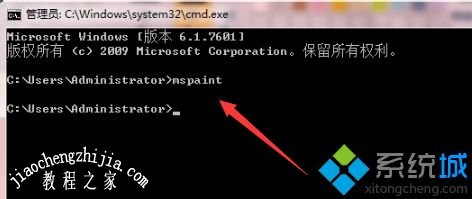

上面给大家介绍的就是打开win7自带画图工具的方法啦。学会了吗?是不是很简单,希望能够帮助到你哦。
![笔记本安装win7系统步骤[多图]](https://img.jiaochengzhijia.com/uploadfile/2023/0330/20230330024507811.png@crop@160x90.png)
![如何给电脑重装系统win7[多图]](https://img.jiaochengzhijia.com/uploadfile/2023/0329/20230329223506146.png@crop@160x90.png)

![u盘安装win7系统教程图解[多图]](https://img.jiaochengzhijia.com/uploadfile/2023/0322/20230322061558376.png@crop@160x90.png)
![win7在线重装系统教程[多图]](https://img.jiaochengzhijia.com/uploadfile/2023/0322/20230322010628891.png@crop@160x90.png)
![教大家win11怎么卸载应用[多图]](https://img.jiaochengzhijia.com/uploadfile/2021/1223/20211223234923215.png@crop@240x180.png)
![win7关闭系统还原怎么设置[多图]](https://img.jiaochengzhijia.com/uploadfile/2022/0414/20220414152711125.png@crop@240x180.png)
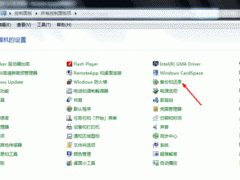
![教大家战神笔记本装win7系统[多图]](https://img.jiaochengzhijia.com/uploadfile/2022/0408/20220408231616259.png@crop@240x180.png)